[Graphic card] Problema de visualización de la imagen en la pantalla (visualización defectuosa)
Si hay un problema de visualización de la imagen en la pantalla (visualización defectuosa), los siguientes consejos pueden ayudarlo a identificar el problema que afecta a su dispositivo.
- Confirme que el ordenador se haya instalado correctamente:
Siga las pautas de los componentes de su PC (como placa base, tarjeta gráfica, fuente de alimentación, carcasa, pantalla, etc.) durante el proceso de instalación para confirmar que los componentes relacionados están ensamblados correctamente y que los componentes distintos de la tarjeta gráfica pueden funcionar normalmente.
Si aún no aparece la imagen, consulte los siguientes pasos.
- Confirme que el monitor muestra la señal de salida.
Verifique la conexión del cableado entre la tarjeta gráfica y el monitor. Asegúrese de que el cable de señal (VGA / DVI / HDMI / DisplayPort) esté bien conectado en el extremo del monitor, como se muestra en la imagen a continuación, y asegúrese de que la señal de entrada del monitor está configurada correctamente:
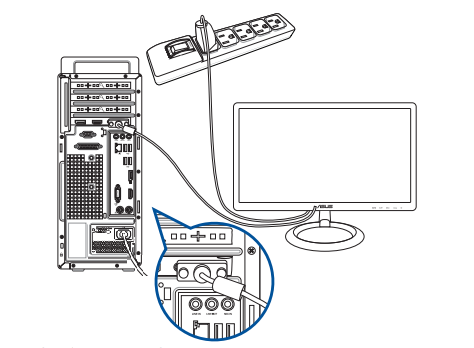
- Pruebe el arranque con el mínimo de equipos externos:
Consulte las siguientes instrucciones para eliminar todos los dispositivos externos y volver a confirmar.
a) Mantenga la CPU, el ventilador de refrigeración de la CPU y una pieza de memoria que se conectó a la placa base.
b) Retire todos los dispositivos USB y tarjetas externas de la placa base, incluidos el ratón, los teclados, el lector de tarjetas, la unidad flash USB, el disco duro externo, otras tarjetas PCI-E externas que no sean tarjetas gráficas, etc.
c) Retire todos los cables conectados a la placa base, incluidos los cables de red y los cables de audio, dejando solo el cable de la pantalla.
d) Luego intente encender el ordenador. Si puede mostrarse normalmente, tal vez el problema provenga del dispositivo o cable externo extraído. Intente insertar los dispositivos externos o cables uno por uno, hasta que encuentre qué dispositivo externo o cable no causa ningún problema de visualización.
- Confirme la interfaz PCI-E de la tarjeta gráfica (conexión dorada).
Apague el ordenador y desenchufe el enchufe de alimentación del equipo, vuelva a instalar la tarjeta gráfica y verifique si su tarjeta gráfica está instalada correctamente (la parte de la conexión dorada de la interfaz PCI-E debe estar completamente instalada en la interfaz PCIE):

- Verifique el cable de alimentación de la tarjeta gráfica.
Si la tarjeta gráfica conectada debe conectarse a un cable de alimentación de 6 pines o de 8 pines, asegúrese de que el cable de alimentación esté enchufado correctamente, como se muestra en la siguiente imagen:

- Retire el polvo y los objetos extraños en la ranura PCI-E de la placa base.
Si encuentra que hay polvo o materias extrañas en la ranura PCI-E de la placa base, límpiela a tiempo antes de insertar la tarjeta gráfica.
- Si su placa base en el equipo tiene un procesador de gráficos integrado (pantalla interna), intente iniciar el sistema sin una tarjeta de gráficos.
Apague el ordenador, desenchufe la fuente de alimentación del equipo, saque la tarjeta gráfica y conecte la línea de señal del monitor a la interfaz de salida de pantalla correspondiente en la placa base para verificar si la pantalla puede integrar señales de salida de pantalla desde la placa base.
Si aún no puede iniciarse y mostrarse normalmente, puede consultar: [Motherboard] No enciende / No arranca / No hay imagen.
Si puede mostrarse normalmente, puede apagar la alimentación y luego volver a conectar la tarjeta gráfica para confirmar si es un problema de la tarjeta gráfica.
- Si la placa base admite varias ranuras PCI-E, puede intentar instalar la tarjeta gráfica en otras ranuras PCI-E y volver a intentarlo.
- Compruebe si la fuente de alimentación puede cumplir con los requisitos de la tarjeta gráfica.
Confirme si la potencia de la fuente de alimentación que compró cumple con la potencia recomendada en el web oficial.
Ejemplo: ROG-STRIX-RTX3080-O10G-GAMING, la fuente de alimentación recomendada para esta tarjeta gráfica es de 850 W, por lo que necesita instalar una fuente de alimentación de 850 W o más de 850 W.
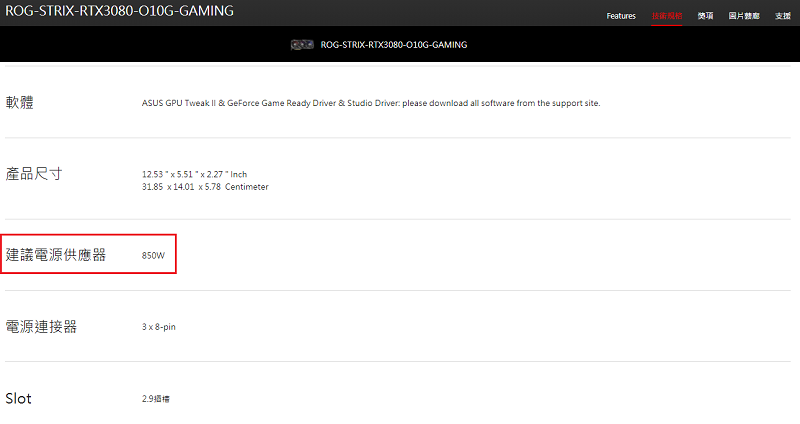
- Verifique la temperatura dentro de la carcasa de su PC.
Asegúrese de que la ventilación y la disipación de calor dentro de la carcasa de su PC sean buenas. La temperatura excesiva dentro de la carcasa de su PC también puede causar un mal funcionamiento de los componentes del equipo y la tarjeta gráfica no tendrá salida de pantalla.
- Problema del controlador:
Puede deberse a que el controlador de la tarjeta gráfica es demasiado antiguo. En primer lugar, puede desinstalar el controlador de la tarjeta gráfica, actualizar la última versión del controlador en el sitio web oficial de Nvidia / AMD o la última versión en el sitio web oficial de ASUS.
- Inestabilidad del Overclocking:
Puede ser causado por el Overclocking de la CPU, la memoria o la tarjeta gráfica.
a) Si la CPU o la memoria están overclockeadas, puede ingresar a la página de configuración del BIOS de la placa base para restaurar el BIOS a la configuración predeterminada. Para obtener más información, consulte: [Motherboard] Cómo restaurar la configuración de BIOS?
b) Para confirmar si la tarjeta gráfica está overclockeada, use ASUS GPU Tweak para restaurarla a la frecuencia preestablecida. Para obtener más información, consulte: [Graphic Card] Introducción a ASUS GPU Tweak II
- Confirme la temperatura de la tarjeta gráfica:
a) El error puede ser causado por la alta temperatura de la GPU o la memoria, puede usar el software GPU Tweak de ASUS para confirmar si la temperatura de la tarjeta de visualización es demasiado alta.
Si la temperatura es demasiado alta, asegúrese de que la ventilación y la disipación de calor en la carcasa de la PC sean buenas.
b) La acumulación de polvo excesivo en las aspas del ventilador de la tarjeta de visualización hace que la velocidad del ventilador sea anómala o se detenga. Confirme y limpie el polvo de las aspas del ventilador.
- Otros problemas de compatibilidad de software del sistema:
Puede deberse a otros problemas de compatibilidad de software del sistema. Puede volver a instalar el sistema Windows y la última versión del controlador de la tarjeta gráfica.
- Problemas con el programa del juego:
Si una visualización anómala al jugar, puede desinstalar y volver a instalar el último programa de juego en el web oficial y actualizar los parches.
- Si la visualización sigue siendo anómala, consulte: [Motherboard] No enciende / No arranca / No hay imagen.
Si aún no pudo resolver el problema con las instrucciones anteriores, comuníquese con el Soporte de productos de ASUS.